Emby
配置好了下载机以后就可以非常方便的下载影片了,因此需要一个媒体软件来组织管理以及播放这些媒体
我选择的是 Emby,当然也可以选择 Plex 以及 Jellyfin 等
- Emby 官网: Emby - The open media solution
实现效果
使用浏览器通过 emby.macmini 访问 Emby,进行浏览、管理等操作,但不用于播放
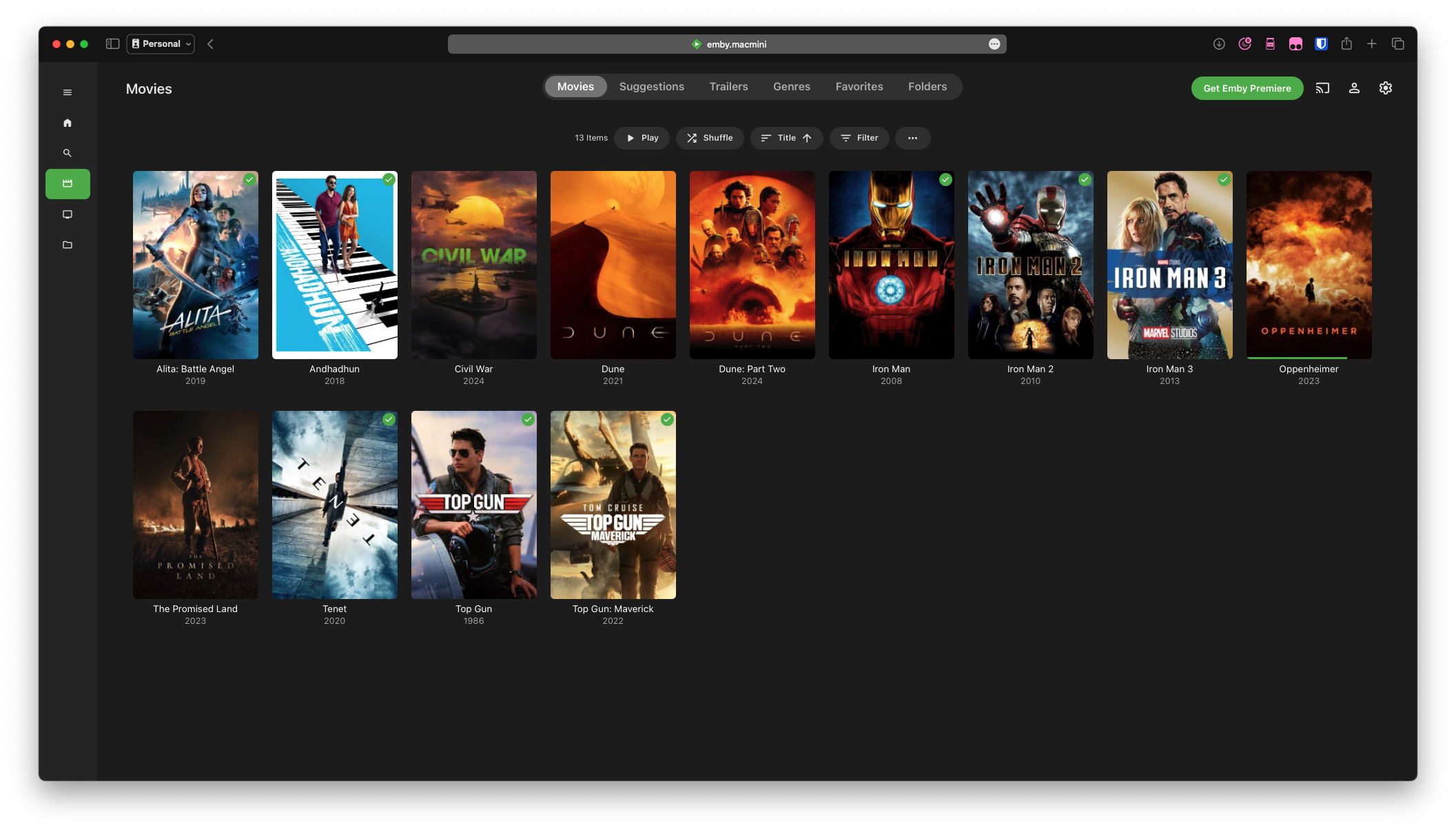
使用播放器通过 emby.macmini 连接 Emby,播放影片
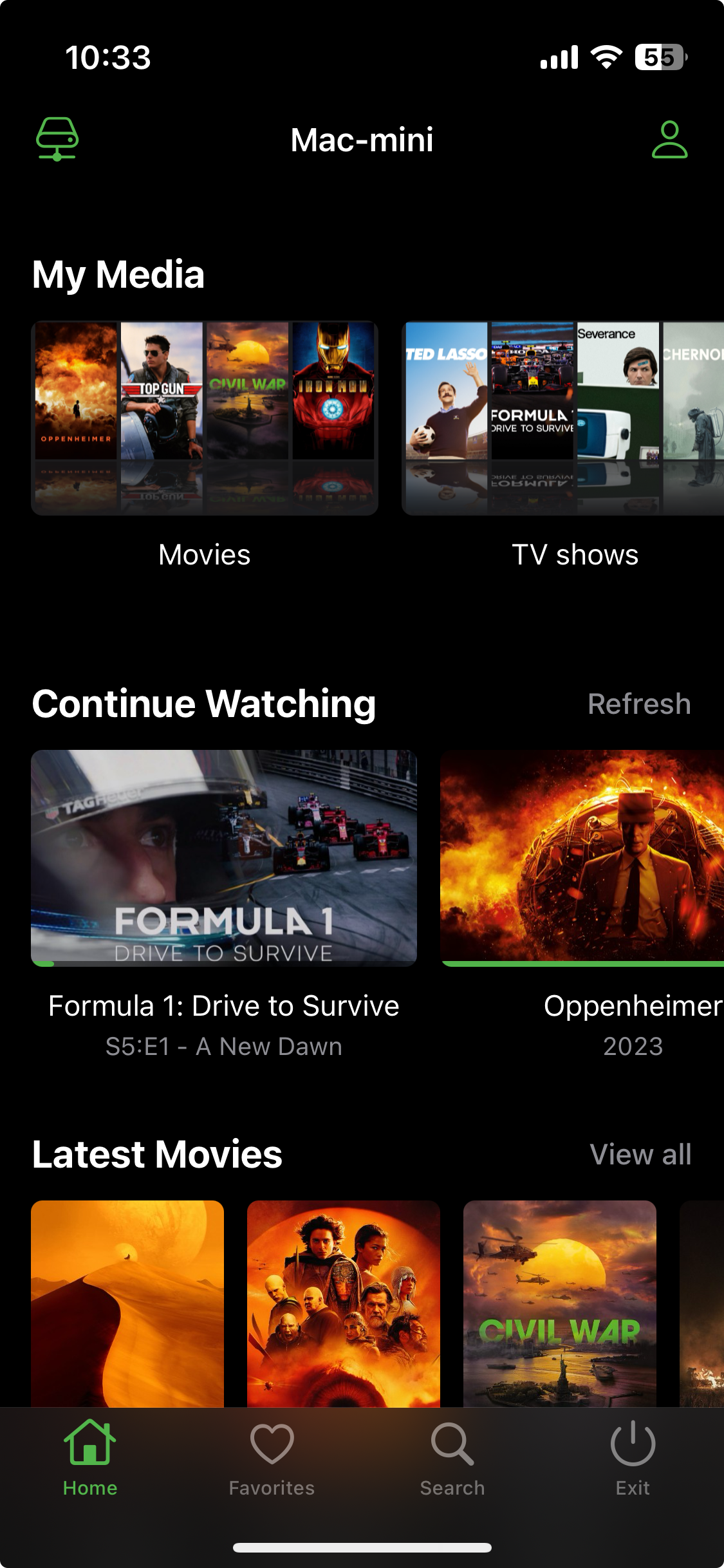
前期准备
一台服务器
Emby Server 支持的平台非常多,Windows,macOS,Linux 以及各类 NAS 都可以运行,还可以通过 Docker 运行
系统支持列表详见:Download Emby - Emby
- 连接有大容量硬盘存储影片
Emby 播放器
当然可以用 Emby 官方的客户端,只不过大部分功能都是需要付费的:Download Emby - Emby
而非常多第三方客户端也支持访问 Emby
(如果需要外网访问)内网穿透工具
搭建 Emby
- 其中大部分设置都使用默认即可,部分个性化内容按照自己习惯设置,其他需要注意的点会单独说明
- 安装 Emby Server:Download Emby - Emby
完成后会在浏览器中自动打开 Emby,或是手动通过 localhost:8096 访问
配置 Emby Server:首次打开跟随向导,配置用户、语言、媒体库等内容
添加媒体库,将电影、电视剧等类型文件夹添加到库中
点击媒体库中扫描库文件,将文件夹内所有内容读取到 Emby 中
对各个库点击更新元数据,完成刮削
刮削完成后效果:
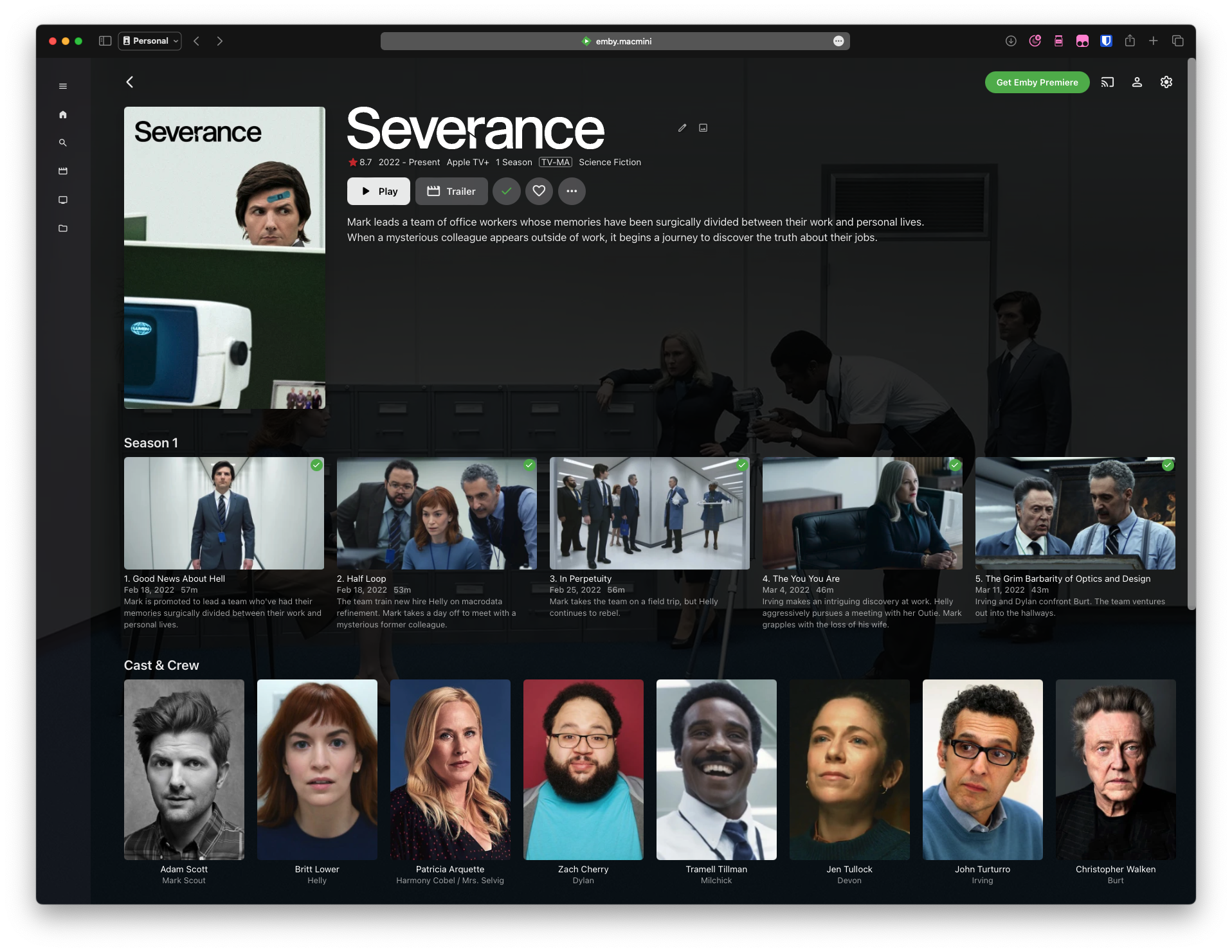
(注意)如果没有开通 Emby Premier,且影片多为高画质,最好在用户设置中取消勾选
如有必要,在媒体播放期间允许音频转码如有必要,在媒体播放期间允许视频转码如有必要,在媒体播放期间允许更改容器格式
服务器端转码可以将原视频转码为低画质后串流,使得播放端可以选择清晰度和码率
但是硬件转码需要 Emby Premier,而如果使用软件转码,在播放高画质内容时会极度消耗电脑性能
经过测试至少我的 M1 Pro 无法满足流畅播放
关闭转码后会把原媒体文件原封不动传输到播放设备上,因此需要在网络良好且流量充足的情况下观看
现在,可以使用播放器通过 Emby Server 的内网 IP,8096 端口访问 Emby,开始观看影片
(可选,建议)配置 Open Subtitles
- 转到 Emby 设置,Open Subtitles
- 点击注册账号,跳转 opensubtitles.com 注册
- 回到 Emby,填入账号密码,点击保存
(如果需要外网访问)配置内网穿透,以我的内网穿透工具及设备名为例:
在服务器上添加 Nginx 配置,监听
emby.macmini,转发到本机 8096 端口1
2
3
4
5
6
7
8
9
10
11
12server {
listen 80;
server_name emby.macmini;
location / {
proxy_pass http://localhost:8096;
proxy_set_header Host $host;
proxy_set_header X-Real-IP $remote_addr;
proxy_set_header X-Forwarded-For $proxy_add_x_forwarded_for;
proxy_set_header X-Forwarded-Proto $scheme;
}
}在播放设备上使用
emby.macmini访问 Mac mini 上的 Emby 服务
About this Post
This post is written by OwlllOvO, licensed under CC BY-NC 4.0.